Ett collage är en konstverk gjord av en samling av olika former. Denna artikel kommer att berätta hur man gör ett collage i ArcSoft PhotoStudio.
Steg
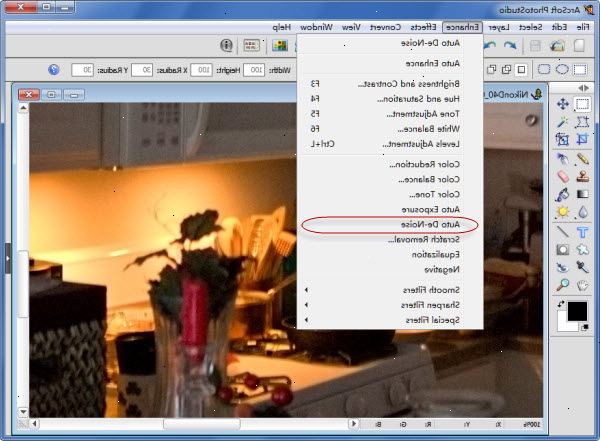
- 1Välj de bilder du vill ha i collage. De kan vara riktiga foton, eller icke-verkliga bilder, skannade ritningar, eller någon annan sak.
- 2Öppna ArcSoft PhotoStudio.
- 3Klicka på "Arkiv" längst upp och klicka sedan på "Öppna". Du kan också bara göra "Ctrl + O 'för att automatiskt göra detta.
- 4Bläddra igenom dina mappar tills du hittar rätt bild (er).
- Om det bara finns en bild, sedan bara markera den och tryck sedan på "Öppna".
- Om det finns flera bilder, håll ned "Ctrl" och välj så många bilder som du vill använda.
- Om det bara finns en bild, sedan bara markera den och tryck sedan på "Öppna".
- 5Maximera bilden.
- 6Klicka på "redigera" upp i verktygsfältet och klicka sedan på "magic cut". Magiska Cut kommer perfekt beskär bilden till hur du vill att den ska visas.
- 7Följ anvisningarna som levereras under bilden och klicka sedan på "Nästa".
- 8Följ anvisningarna nedan bilden för att "finjustera" den. Den pennikon kommer att lägga mer av bilden, medan den suddgummi ikonen ta bort en del av bilden.
- 9Klicka på "Slutför".
- 10Klicka på trollspö i avsnittet "Verktyg". Nu klicka i bilden.
- Om de blinkande streck gå runt mer än du vill, med hjälp av de "verktyg Options", föra toleransen ner.
- Om de blinkande streck går runt mindre än du vill, med hjälp av de "verktyg Options", föra tolerans upp.
- Om de blinkande streck gå runt mer än du vill, med hjälp av de "verktyg Options", föra toleransen ner.
- 11Klicka på "redigera" nära toppen och sedan välja "Kopiera". Eller du kan göra det automatiskt genom att göra "Ctrl + C" på en Windows-dator, eller "Command + C" på en Macintosh-dator. Nu den valda delen av bilden kommer att kopieras.
- 12Klicka på "Arkiv" och sedan på "nytt". Nu en blank sida ska visas.
- Om denna tomma sida är inte vit, och klicka på "Bucket Fyll" i avsnittet "Verktyg". Efter det, klicka på "Color Grid" och välj vitt.
- 13Gå till "redigera" och sedan "klistra" in den tomma sidan.
- 14Klicka på "flytta"-ikonen i "verktyg". Nu kommer du att kunna flytta bilden genom att dra den runt sidan.
- 15Dra runt bilden tills du har den där du vill ha det.
- 16Lägg till fler bilder. Njut av ditt kollage!
Varningar
- Vissa typer av bilder går inte att öppna i ArcSoft PhotoStudio. Om du vill använda en bild som är av fel typ, öppna den första i Paint, sedan "Spara som" i ett JPEG-format.
Saker du behöver
- Dator med ArcSoft PhotoStudio installerat
- Bilder
